Staal, Koud gevormd, Hout, en betonontwerpcodes
SkyCiv heeft ingebouwde ledenontwerpmodules voor de Beam Module. Deze modellen zijn volledig geïntegreerd, wat betekent dat u ze in het programma modelleert. Alle resultaten, eigenschappen en afmetingen worden rechtstreeks in het programma geladen, zodat u geen tijd hoeft te besteden aan het opnieuw invoeren van al deze informatie.
Een korte opmerking over vastgezette verbindingen, SkyCiv Beam biedt de volgende ledenontwerpmodules:
- Verenigde Staten
- Europese
- Australië
- Canada
- CSA S16;
- CSA A23.3;
- Brittannië
- BS 5950;
- BS 8110;
- India
- IS 800 LSM en WSM
De ledenontwerpmodules zijn daarna beschikbaar in de software het oplossen van uw straalmodel. Klik op het ”ontwerp” op het tabblad links van uw analyseresultaten verschijnt een vervolgkeuzelijst met alle hierboven genoemde ontwerpcodes.
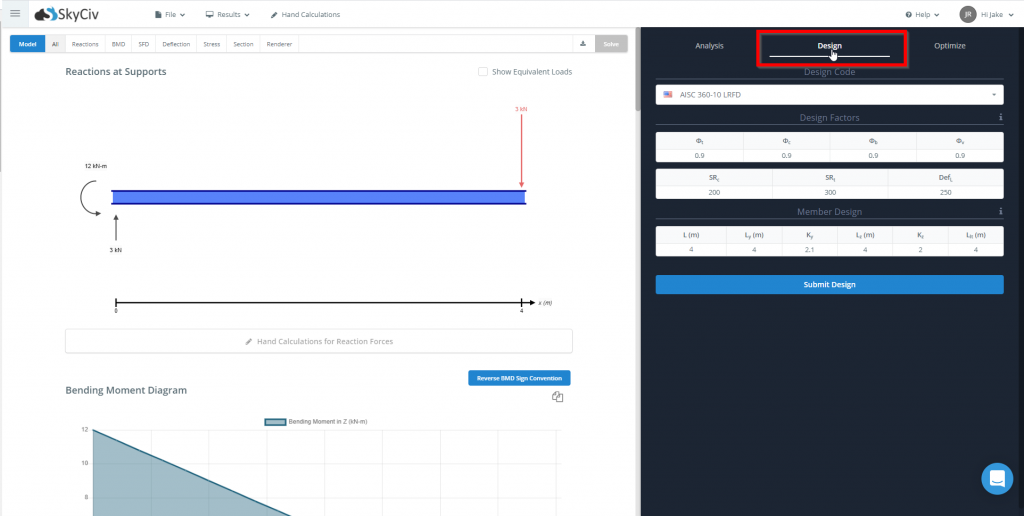
Vanaf dit tabblad, u kunt ontwerpcodes selecteren via de vervolgkeuzelijst bovenaan het tabblad. Ontwerpcodes worden in de volgende volgorde vermeld: Algemeen staal, Stalen leden kunnen worden ontworpen met een enkele klik met behulp van SkyCiv's geïntegreerde ontwerpmodule voor SkyCIv Beam en Structural 3D, Hout en beton. Afhankelijk van uw schermgrootte, Mogelijk moet u door deze lijst scrollen om alle ontwerpcodes te bereiken.
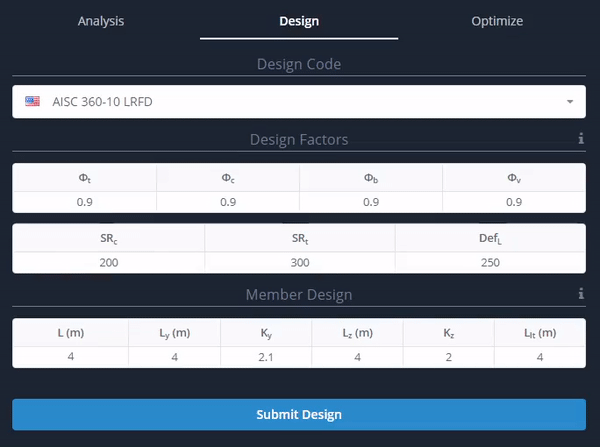
Om toegang te krijgen Stalen leden kunnen worden ontworpen met een enkele klik met behulp van SkyCiv's geïntegreerde ontwerpmodule voor SkyCIv Beam en Structural 3D, Hout en Beton de ontwerpmodule houdt automatisch rekening met seismische parameters wanneer aardbevingen worden belast, klik op de ontwerpknop voor het starten van leden en raadpleeg de relevante documentatie voor elke module. Voor algemene staalontwerpcontroles, ga verder met de onderstaande documentatie.
SkyCiv Beam geïntegreerde stalen ontwerpcontroles
Om geïntegreerde staalontwerpcontroles uit te voeren binnen de liggermodule, selecteer een staalontwerpcode in de vervolgkeuzelijst ontwerpcode. Voor dit voorbeeld, we zullen AISC . gebruiken 360-16 ASD. Houd er rekening mee dat de factoren en invoer verschillend zullen zijn voor andere beschikbare ontwerpcodes.
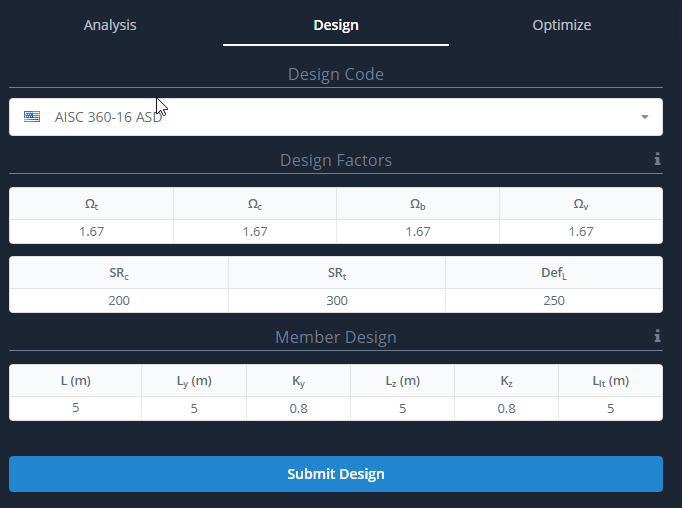
Ontwerpfactorparameters bewerken
Om de ontwerpfactoren te bewerken die worden gebruikt in het ontwerpcontroleproces, gebruik de meegeleverde invoertabellen. Om de betekenis van elke parameter te verduidelijken, klik op het infopictogram rechts van de “Ontwerpfactoren” rubriek. De cellen in de tabel worden bewerkbaar zodra ze zijn geselecteerd.
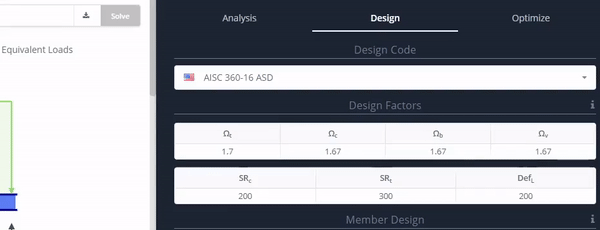
Ontwerpparameters van staven bewerken, inclusief de niet-verstevigde lengte voor knik tijdens laterale torsie
Om de staafontwerpparameters te bewerken, inclusief die welke verband houden met knikken en die worden gebruikt bij het ontwerpcontroleproces, gebruik de meegeleverde invoertabellen. Om de betekenis van elke parameter te verduidelijken, klik op het infopictogram rechts van de “Lid ontwerp” rubriek. De cellen in de tabel worden bewerkbaar zodra ze zijn geselecteerd.
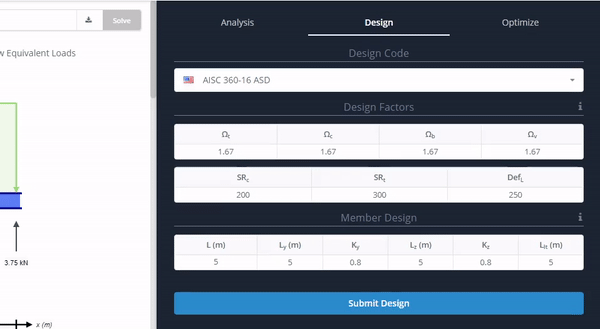
Zodra u klaar bent om uw ontwerp uit te voeren, vink aan en druk op ‘Ontwerp indienen’’ knop.
SkyCiv Beam geïntegreerde stalen ontwerpresultaten
Ontwerpresultaten
Zodra u met succes een ontwerpcontrole heeft uitgevoerd, de resultaten zijn beschikbaar op het tabblad Ontwerp. In het bovenste paneel vindt u een samenvatting van alle ontwerpverhoudingen voor uw code. U kunt hier doorheen bladeren door elk resultaat één voor één te selecteren.
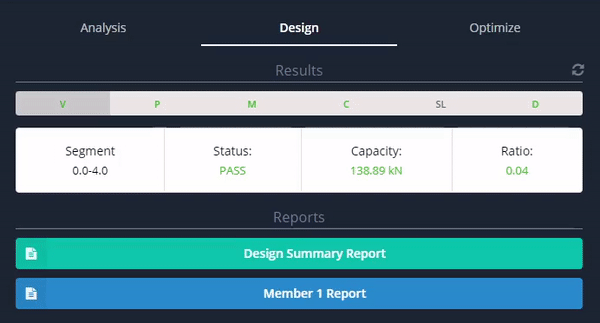
Ontwerprapporten
De ontwerpcontrole levert zowel een ontwerpsamenvattingsrapport als een gedetailleerd ontwerprapport voor de ligger op. Om deze rapporten te downloaden, selecteert u de relevante rapportknop om een voorbeeld van elk rapport weer te geven. Vanuit het voorbeeldscherm, U kunt het rapport downloaden als html- of pdf-document.
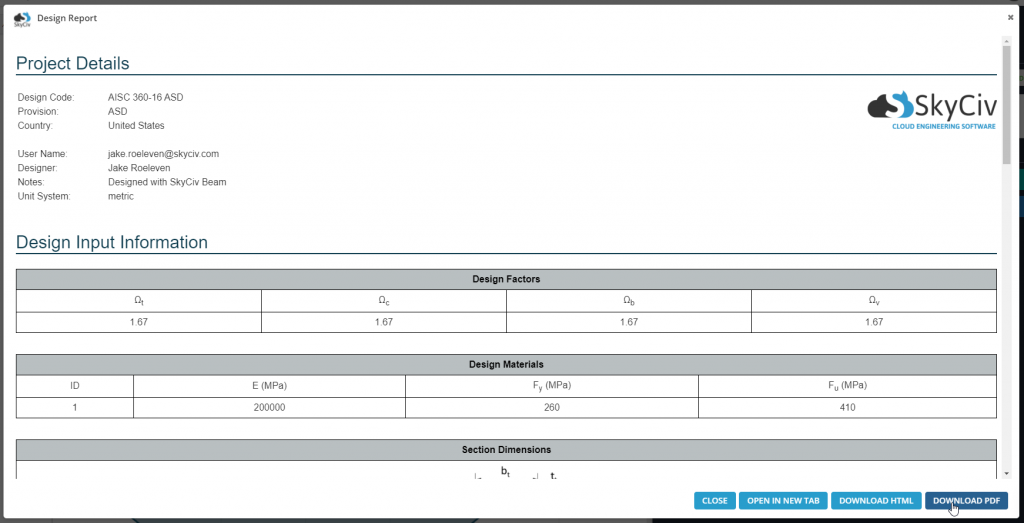
Ontwerp opnieuw instellen
Om de ontwerpcontrole te resetten, klikt u op de resetknop rechts van de resultatenkop.
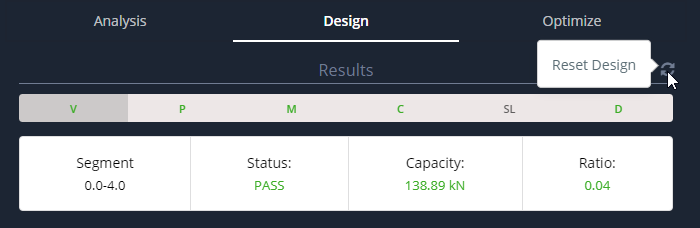
SkyCiv Beam-optimalisatie
Zoals de lid ontwerp optimalisatie, de beam optimizer kan de secties optimaliseren op basis van de belastingsomstandigheden die zijn ingesteld in de Beam-module zelf. Het doorloopt elke sectie van de relevante database en vorm om de meest geoptimaliseerde sectie voor de gegeven omstandigheden te extraheren. Met de optimalisatie kunnen gebruikers de geoptimaliseerde sectie rechtstreeks vanuit het resultatenpaneel in hun model invoeren. U kunt de optimalisatie uitvoeren nadat u een ontwerpcontrole hebt voltooid. Om de optimalisatie uit te voeren, selecteer het tabblad ‘Optimaliseren’.
De SkyCiv Beam Optimizer gebruiken
Met de SkyCiv Beam Optimizer kan de gebruiker enkele instellingen bewerken voordat optimalisaties worden uitgevoerd. Onder de ‘Variabelen’ rubriek, u kunt ervoor kiezen om alle secties in de huidige bibliotheek op te nemen of minimale en maximale hoogtes en breedtes voor de optimalisatie in te stellen. Onder de sectie uitsluitingslijst, u kunt secties invoeren waarvan u wilt dat de optimalisatie deze negeert. Deze lijst moet door komma's worden gescheiden. Bijvoorbeeld (W10, B12x14) zal alle secties van W10-formaat en de sectie van W12x14-formaat uitsluiten. Ook kunt u voor de cheques de maximale nutsratio instellen. De optimizer sluit alle resultaten uit met een nutsratio boven deze waarde. Uiteindelijk, u kunt het analyse-interval van de optimizer instellen. Hoe lager de analyse-intervalwaarde is, hoe langzamer de optimalisatie zal werken, hoe nauwkeuriger het resultaat echter zal zijn.
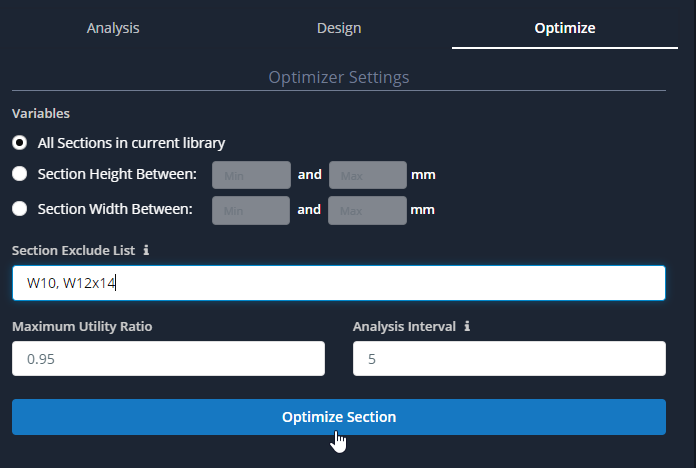
Om de optimalisatie uit te voeren, drukt u op de sectie 'Optimaliseren'’ knop.
SkyCiv Beam Optimizer-resultaten
Nadat u de optimalisatie hebt uitgevoerd, u kunt uw resultaten zien met ‘Optimaliseren’’ tabblad. Deze resultaten omvatten de Max Utility Ratio van de geoptimaliseerde sectie. Vanaf dit punt, je hebt twee opties:
Reset de optimalisatie
U kunt de optimalisatie resetten en uw optimalisaties opnieuw uitvoeren door de resetknop rechts van 'Geoptimaliseerde resultaten' te gebruiken’ rubriek.
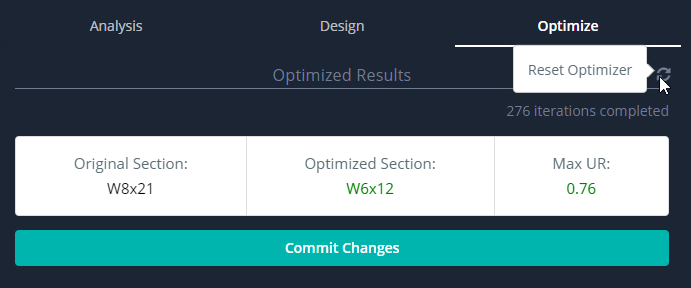
Wijzigingen in de Optimizer vastleggen
U kunt uw geoptimaliseerde sectiewijziging aan het model vastleggen met de knop 'Wijzigingen doorvoeren'’ knop. Zodra u deze optie selecteert, de software voert de analyse opnieuw uit en werkt de resultaten bij.
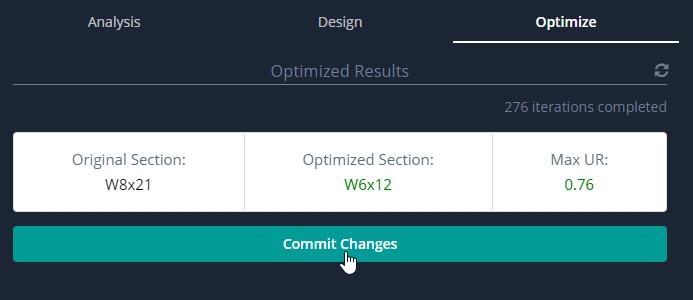
Gerelateerde tutorials
Probeer het gratis uit!
Wilt u eerst SkyCiv Beam Software proberen? Onze Gratis Balk Calculator biedt de beste manier om de wateren te testen. Met de tool kunt u reacties berekenen, dwarskracht, buigmoment, doorbuiging en spanning voor zowel cantilever als eenvoudig ondersteunde balken!

